Time Machine es una función incorporada de Mac para crear copias de seguridad completas de todo su sistema utilizando un dispositivo de almacenamiento externo. Time Machine puede hacer una copia de seguridad automática de todos sus archivos o puede usarla para hacer una copia de seguridad única.
Ver también:
Crear una copia de seguridad
Dispositivo de almacenamiento externo
Para crear su copia de seguridad, necesitará un dispositivo de almacenamiento externo (disco duro externo) donde se almacenará su copia de seguridad. En este artículo, no veremos todas las opciones disponibles para elegir la unidad. Aquí hay mucha variedad en lo que respecta a la capacidad de almacenamiento y también al tipo de unidad. Si solo necesita algo simple para poder realizar copias de seguridad ocasionales, puede obtener una unidad de disco duro (HDD, en lugar de SSD). Deberían ser más baratos para la capacidad de almacenamiento. Compré uno hace aproximadamente un año por alrededor de $ 60 por 2TB. Muchos discos vienen formateados previamente para Windows. Sin embargo, volver a formatear no es un gran problema, y se le guiará a esa opción cuando seleccione el disco en Time Machine.
Ver también: Los mensajes no se abren en Mac, corregir
Conexión de un dispositivo de almacenamiento externo
Deberá asegurarse, si está utilizando el dispositivo externo por primera vez, que tiene los cables / adaptadores de conector adecuados para conectarlo a su Mac.
Ver también: Error en la copia de seguridad de iCloud, arreglar
Configure su dispositivo de almacenamiento como disco de respaldo
Cuando conecte su dispositivo de almacenamiento externo a su Mac, es posible que se le pregunte si desea usarlo con Time Machine.
Consulte también: Cómo compartir archivos y carpetas en iCloud Drive
Haga clic para seleccionar Cifrar disco de respaldo, si lo desea, luego haga clic en Usar como disco de respaldo.
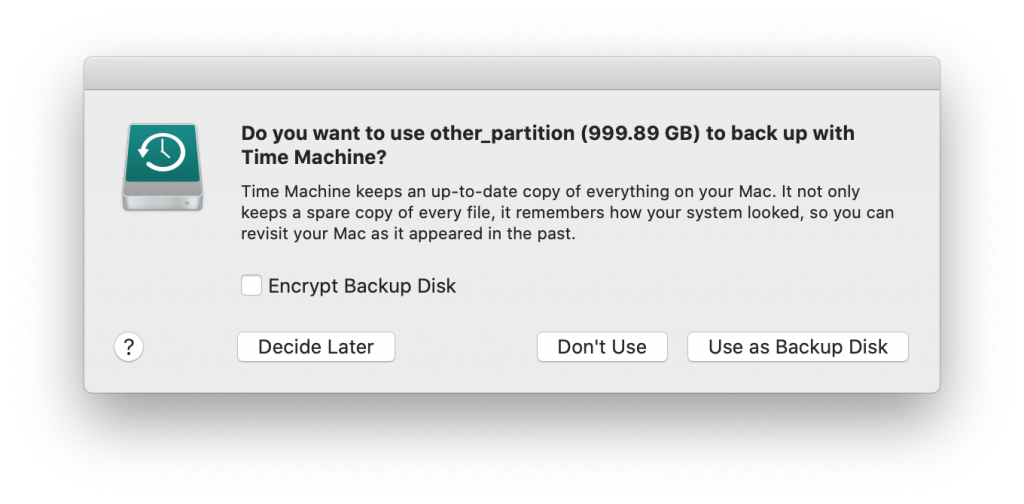
Ver también: Cómo restablecer su Macbook a la configuración de fábrica
Si no se le solicita, puede agregarlo manualmente.
- Vaya al menú Apple ()> Preferencias del sistema. Haga clic en Time Machine. Haga clic en Seleccionar disco de copia de seguridad.
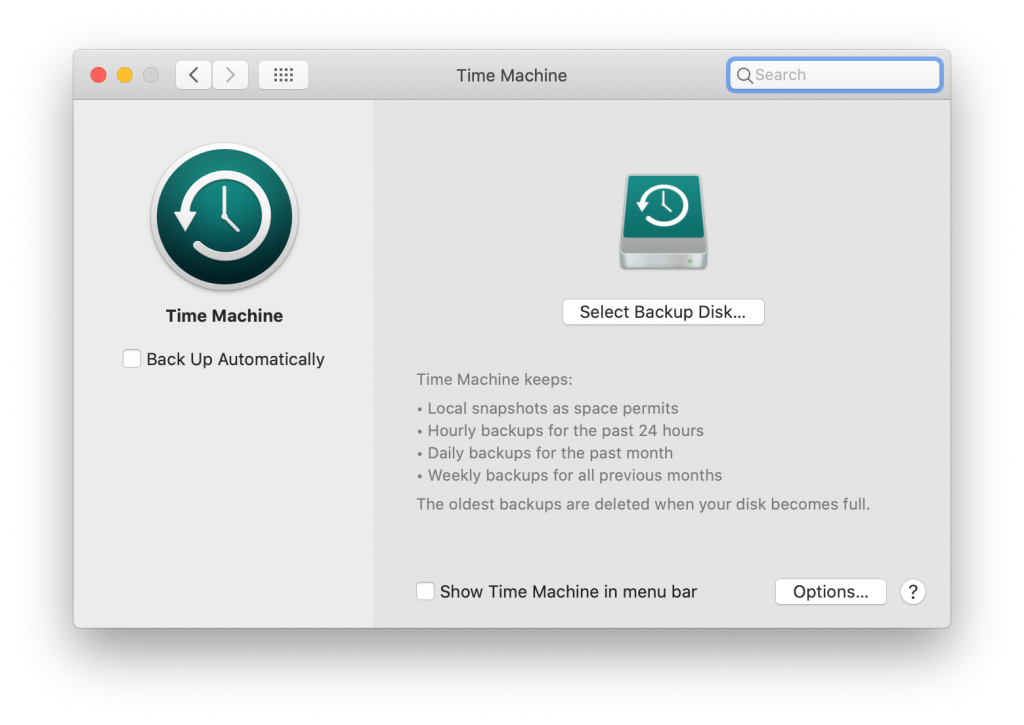
- Seleccione su disco duro externo de la lista. Haga clic para seleccionar Cifrar copias de seguridad, si lo desea, luego haga clic en Usar disco.
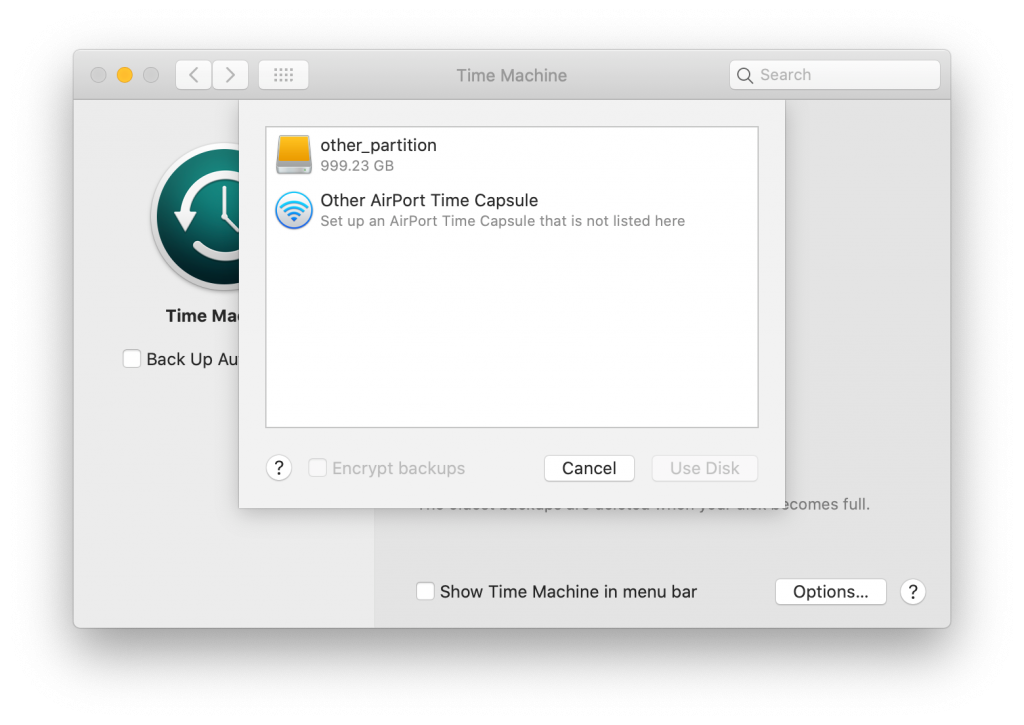
- Es posible que deba formatear su disco si es nuevo o si lo estaba usando anteriormente para hacer una copia de seguridad de una máquina con Windows. Formatearlo borrará todo el contenido del disco. Si se le solicita que borre el disco, haga clic en Borrar.
Ver también: Cómo restablecer la configuración de red en Mac
Backups automáticos
Después de configurar un disco de respaldo, Time Machine comenzará a hacer respaldos. Guarda automáticamente las copias de seguridad: cada hora durante las últimas 24 horas, diariamente durante el último mes y semanalmente durante todos los meses anteriores. La cantidad de copias de seguridad antiguas que tenga estará limitada por el espacio de almacenamiento de sus dispositivos. Las copias de seguridad más antiguas se eliminan para dejar espacio a las más nuevas.
Ver también: Cómo comprimir y descomprimir archivos en macOS
** Nota: Su primera copia de seguridad puede tardar bastante en completarse. Después de eso, solo se respaldarán los archivos que hayan cambiado. Puede usar su Mac mientras se realizan las copias de seguridad.
Consulte también: ¿Cómo puedo proteger con contraseña mis archivos y carpetas en macOS?
Si no desea realizar copias de seguridad automáticas, puede hacer clic para desactivar Copia de seguridad automática.
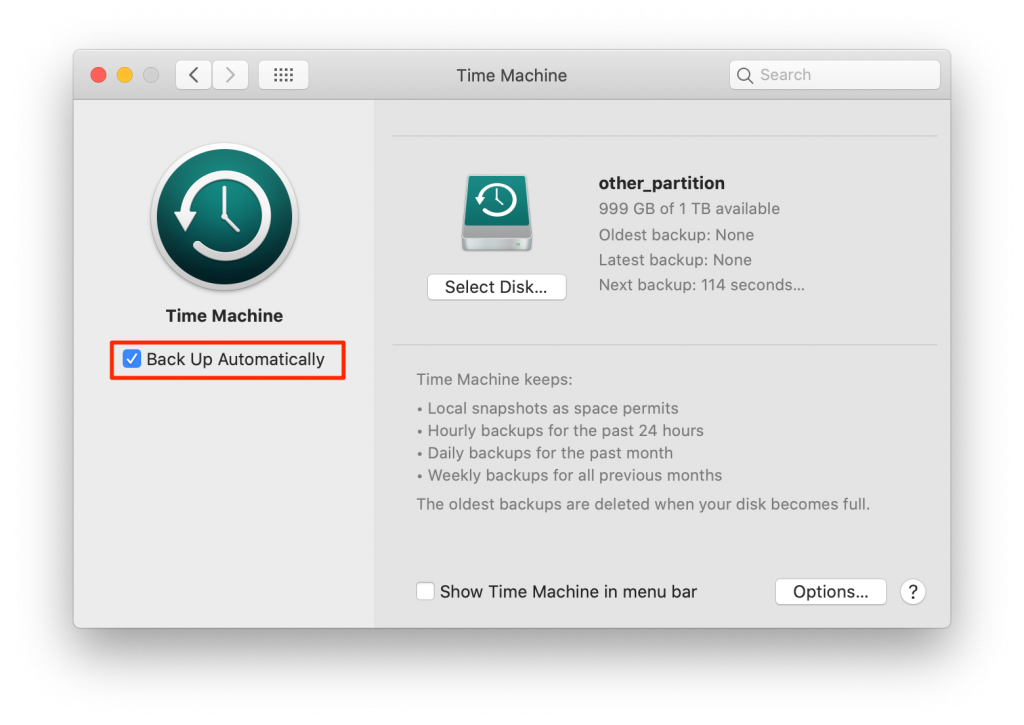
Copias de seguridad manuales
Si necesita forzar a su Mac a crear una copia de seguridad con los cambios más recientes, como justo antes de actualizar o realizar cambios importantes en su sistema, puede iniciar una copia de seguridad manualmente.
Consulte también: Cómo actualizar y degradar o cancelar su plan de almacenamiento de iCloud
- Vaya a Time Machine en la barra de menú o vaya a Preferencias del sistema> Time Machine. Elija Copia de seguridad ahora.
Artículos Recientes:

